Btrfsまたは一般にb-treeFSまたはbutterFSと発音されるのは、COW(コピーオンライト)ベースのディスクストレージ形式およびファイルシステムです。 btrfsでは、/とNullを除くすべての文字が、自己修復機能と複数のボリュームにまたがる機能を備えたファイルの作成に適用できます。最初は2007年にOracleによって開発され、Redhat、Linux Foundation、Facebook、suseなどの複数の企業によって開発されました。
サブボリュームファイルシステム、拡張ベースファイルシステム、mks skinny-metadata、遺失物ファイルを遺失物取扱所にリンクする機能などの多くの機能により、他のファイルシステムと比較して強力なファイルシステムになっています。この記事では、Ubuntu20.04LTSでディスクパーティションを作成してBtrfsファイルシステムでフォーマットする方法を紹介します。
Btrfsファイルシステムのインストールと作成
最新のLinuxディストリビューションのほとんどは、プリインストールされていますが、そうでない場合は、次のコマンドを使用してインストールできます。
$ sudo apt update
$ sudo apt-get install btrfs-tools -y
次に、以下のコマンドを使用して、btrfsのカーネルモジュールを有効にします
$ modprobe btrfs
プロセスに入る前に、以下のコマンドを使用して、システムに接続されている新しいディスクを確認しましょう。
$ sudo fdisk -l </ pre>
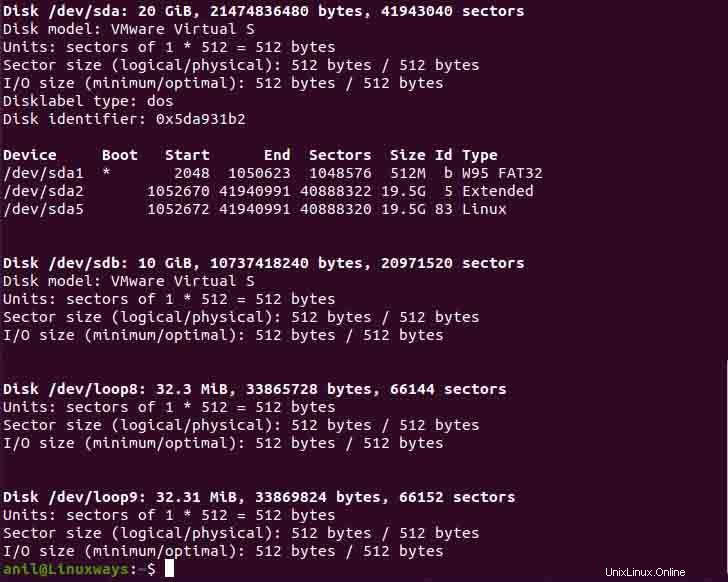
新しく追加されたディスクを表示しています。
ここで、新しいディスクの割り当てが確認されたら、新しく追加されたディスクでfdiskコマンドを実行して、ディスクパーティションプロセスを続行します。
$ sudo fdisk / dev / sdbパーティションを作成する際には、プロセスで使用される次のコマンドオプションを実際に実行する方法を知っておく必要があります。
- コマンド「n」:新しいパーティションを作成します。
- コマンド「t」:パーティションタイプを変更します。
- コマンド「p」:パーティションテーブルを印刷します。
- コマンド「l」:すべての既知のパーティションタイプを一覧表示します。
- コマンド「w」:テーブルをディスクに書き込んで終了します。
- コマンド「q」:変更を保存せずに終了します。
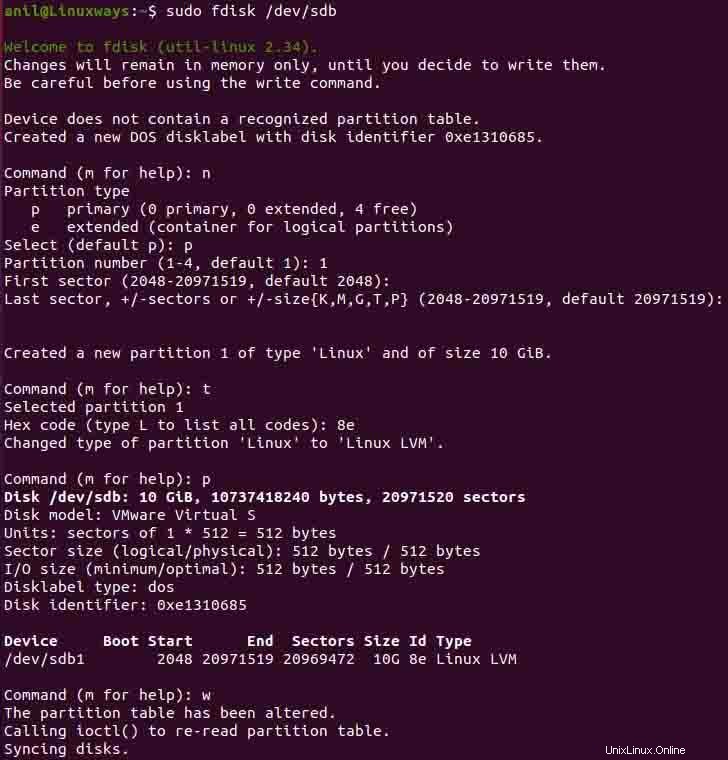
ディスクパーティションを作成します。
コマンドを実行した後、タスクを実行するためのコマンドを入力するように求められます。したがって、「n」を入力して新しいパーティションを作成すると、パーティションタイプのリストが提供され、要件に応じてそれらを選択します。パーティションタイプを選択したら、作成するパーティションの番号(デフォルトは1)を入力し、ダブルEnterキーを押してデフォルトを続行します。次に、「t」と入力してパーティションタイプを変更し、8eと入力してEnterキーを押します。 「p」コマンドを押してパーティションを確認し、最後に「w」を押して変更を書き込んで終了します。
次に、次のコマンドを使用してディスク情報をカーネルに追加し、パーティションリストを再度確認します
$ sudo partprobe / dev / sdb
$ sudo ls -l / dev | grep sd
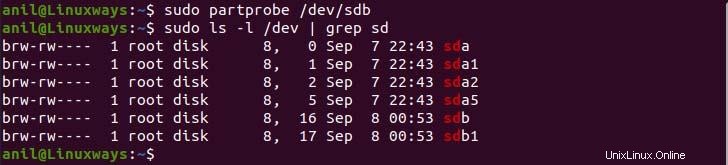
新しく作成されたディスクパーティションの表示。
論理ボリュームのセットアップ
次に、vgcreateとpvcreateを使用して、/ dev/sdb1ディスク上にそれぞれボリュームグループと物理ボリュームを作成します。
$ sudo pvcreate / dev / sdb1
$ sudo vgcreate sdb_vg / dev / sdb1

物理ボリュームとグループボリュームの生成。
次に、ボリュームグループを使用して論理ボリュームを作成します。
$ lvcreate -L + 2G -n volume1 sdb_vg
$ lvcreate -L + 2G -n volume2 sdb_vg

作成されたすべてのボリュームとグループは、次の方法で表示できます。
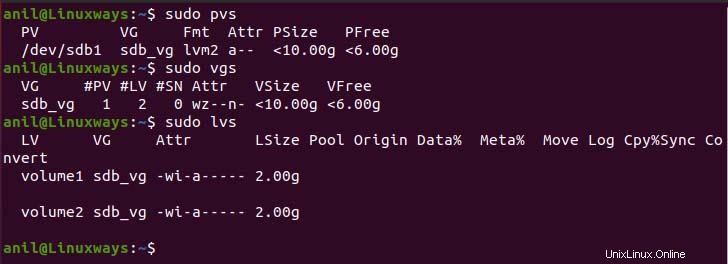
作成されたすべてのボリュームとボリュームグループを表示します。
Btrfsファイルシステムの作成
これまで、パーティションを作成してから論理を設定し、最後に、前に設定した論理ボリュームのファイルシステムを作成します。
$ mkfs.btrfs / dev / sdb_vg / volume1
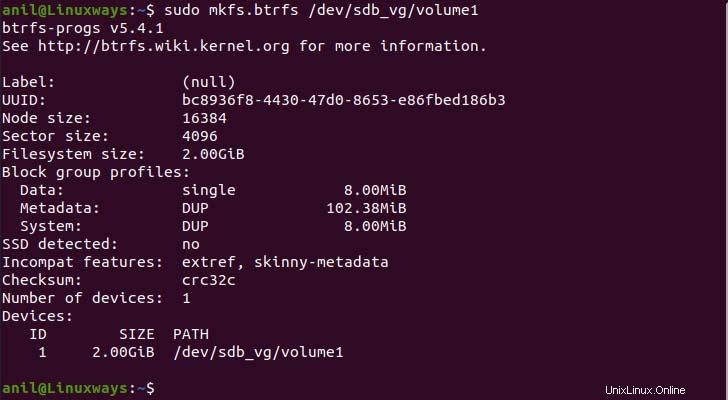
論理ボリューム用のファイルシステムを作成しています。
次に、マウントされたファイルシステムを保持する/ mnt内にdirを作成し、ファイルシステムをマウントします。
$ sudo mkdir / mnt / sdb_btrfs1
$ sudo mount / dev / sdb_vg / volume1 / mnt / sdb_btrfs1 /
最後に、dfコマンドを使用してマウントポイントを確認します。
$ df -h
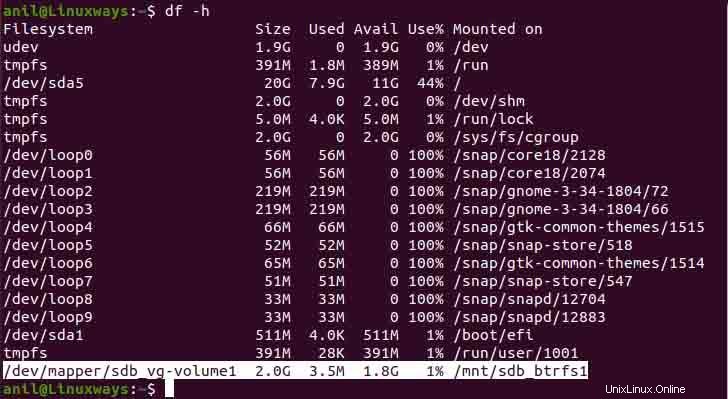
ファイルシステムの作成後に確認します。
結論
Btrfsは、スナップショット、ロールバックなどの高度な機能により、人気があり強力になっています。今後数日で、これは今後のLinuxディストリビューションのデフォルトのファイルシステムにつながる可能性があります。新しいディスクをbtrfsファイルシステムにフォーマットする方法についての知識と考え方を集めていただければ幸いです。